
SCP Remote to Local
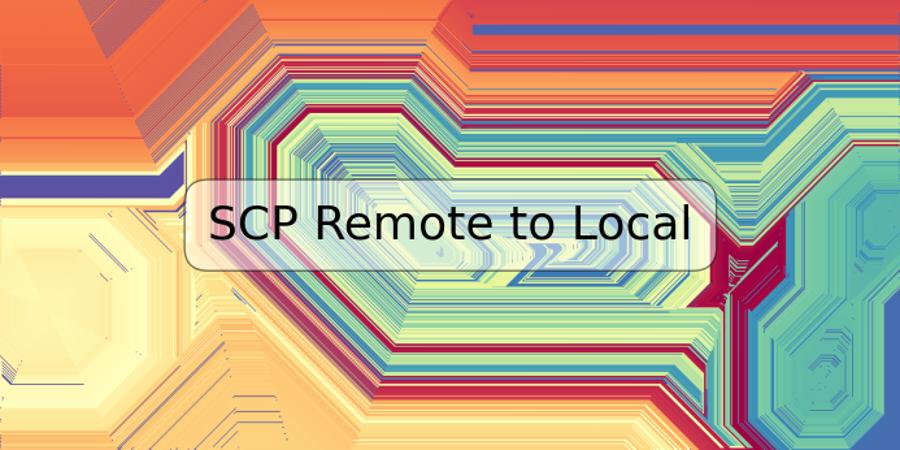
SCP (Secure Copy) es un protocolo de transferencia de archivos seguro que permite la copia de archivos entre diferentes hosts en una red. La herramienta SCP se utiliza a menudo para transferir archivos de un servidor remoto a un equipo local o viceversa. En este artículo, aprenderás a copiar archivos de forma segura utilizando SCP Remote to Local.
¿Qué es SCP Remote to Local?
SCP Remote to Local es un método de transferencia de archivos que permite copiar archivos desde un servidor remoto a un equipo local. Para realizar esta operación, necesitarás tener acceso al servidor remoto y tener instalado un cliente SCP en tu equipo local. Una vez que esté configurado, podrás transferir archivos de forma segura de un lugar a otro.
¿Cómo funciona SCP Remote to Local?
SCP Remote to Local utiliza SSH (Secure Shell) para autenticar la conexión. Una vez autenticados, se establece una conexión segura entre el servidor remoto y tu equipo local. Los archivos se cifran mientras se transfieren y se descifran una vez que llegan al destino final. Esto asegura que cualquier persona que intercepte la transmisión de datos no pueda leerlos.
¿Cómo usar SCP Remote to Local?
Para utilizar SCP Remote to Local, primero necesitas asegurarte de que tienes un cliente SCP instalado en tu equipo local. Si utilizas un sistema operativo Unix o Linux, SCP se incluye de forma predeterminada. Si usas un sistema operativo Windows, puedes usar una herramienta como WinSCP.
Una vez que tengas el cliente SCP instalado, abre tu terminal o línea de comando en tu equipo local y escribe el siguiente comando:
scp username@remote:/path/to/file /path/to/local/directory
Reemplaza "username" con el nombre de usuario del servidor remoto y "remote" con la dirección IP o el nombre de dominio del servidor remoto. Luego, reemplaza "/path/to/file" con la ubicación del archivo que deseas copiar y "/path/to/local/directory" con la ubicación donde deseas guardar el archivo en tu equipo local.
Presiona Enter y el archivo se copiará de forma segura desde el servidor remoto a tu equipo local.
Ejemplos de codigos o comandos
Aquí hay algunos ejemplos de comandos SCP comunes que pueden ser útiles:
scp username@remote:/path/to/source/file /path/to/destination
Este comando copia un archivo desde el servidor remoto a tu equipo local.
scp /path/to/source/file username@remote:/path/to/destination
Este comando copia un archivo desde tu equipo local al servidor remoto.
scp -r username@remote:/path/to/directory /path/to/local/directory
Este comando copia un directorio completo desde el servidor remoto a tu equipo local.
scp -r /path/to/local/directory username@remote:/path/to/directory
Este comando copia un directorio completo desde tu equipo local al servidor remoto.
Conclusión
SCP Remote to Local es una herramienta útil para copiar archivos de forma segura entre diferentes hosts en una red. Esperamos que este artículo te haya ayudado a comprender cómo funciona y cómo puedes utilizarlo para transferir archivos de un servidor remoto a tu equipo local. Recuerda seguir las medidas de seguridad adecuadas para proteger tus archivos al transferirlos.
Preguntas frecuentes
¿SCP Remote to Local funciona en Windows?
Sí, puedes utilizar SCP Remote to Local en Windows utilizando una herramienta como WinSCP.
¿Qué es SSH?
SSH significa Secure Shell y es un protocolo de red seguro que se utiliza para conectarse de forma segura a un servidor remoto. Se utiliza a menudo para administrar servidores web y proporciona una conexión encriptada entre el servidor y el cliente.
¿Puedo copiar un directorio completo utilizando SCP Remote to Local?
Sí, puedes copiar un directorio completo utilizando SCP Remote to Local utilizando el comando "scp -r" seguido de la ruta del directorio que deseas copiar.
¿Cuáles son las medidas de seguridad adecuadas al utilizar SCP Remote to Local?
Para asegurarte de que tus archivos estén protegidos al transferirlos, asegúrate de utilizar SCP a través de una conexión segura SSH y verificar la identidad del servidor remoto antes de autenticar la conexión. También es importante tener un fuerte proceso de autenticación para proteger tus credenciales de inicio de sesión.




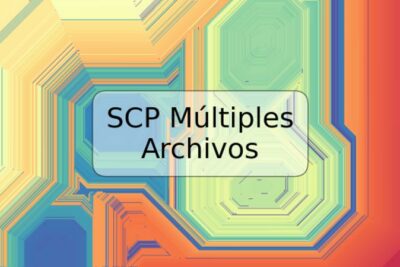







Deja una respuesta